ExcelにPowerpointを貼り付ける方法 - 初心者向けexcelの使い方
PowerPointで作成したスライドを、Excelのシートに貼り付ける方法です。
直接Excelに貼り付けることはできないので、Wordを通して行います。
Homeに戻る > 初心者向けexcelの使い方に戻る
PowerPointをWordにエクスポートする
下のPowerPointのスライドを使います。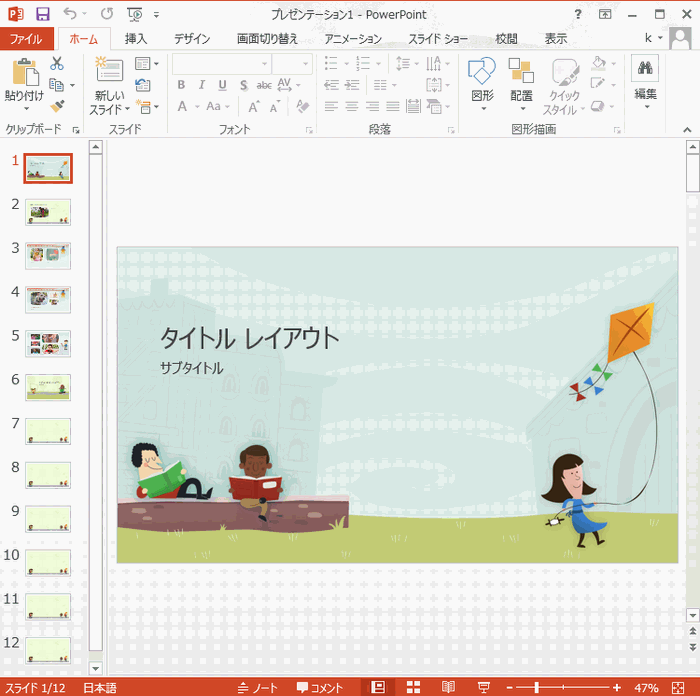
リボンの[ファイル]~[エクスポート]~[配布資料の作成]~[配布資料の作成]ボタンをクリックします。
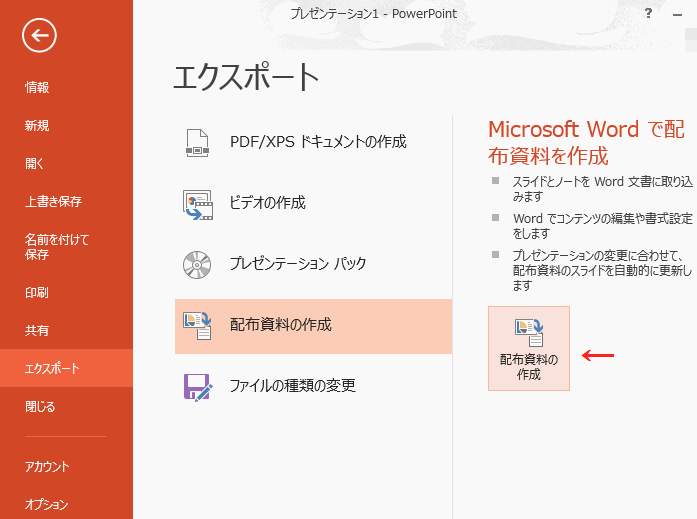
Microsoft Wordに送るが開くので、ページレイアウトを選択し[OK]ボタンをクリックします。
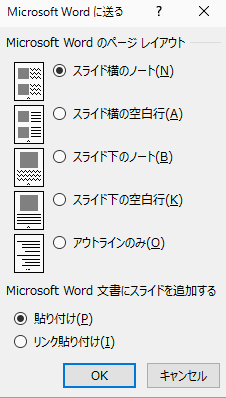
これで自動的にWordが起動し、PowerPointのスライドが表示されます。
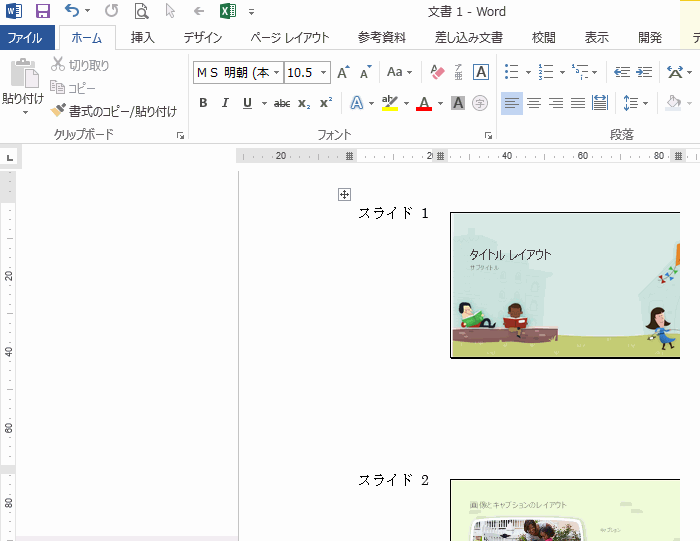
WordにエクスポートされたPowerPointをExcelに貼り付ける
1.Wordには表形式でエクスポートされているので、表の左上のアイコンをクリックし、表全体を選択します。2.リボンの[コピー]や、Ctrl+Cのショートカットキーなどでコピーします。
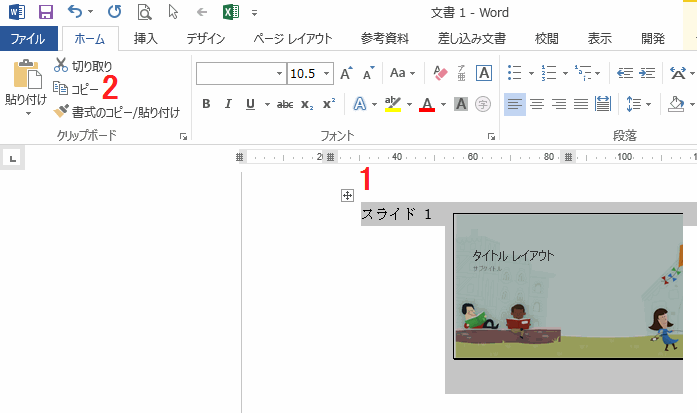
Excelを起動し、リボンの[貼り付け]~[形式を選択して貼り付け]をクリックします。
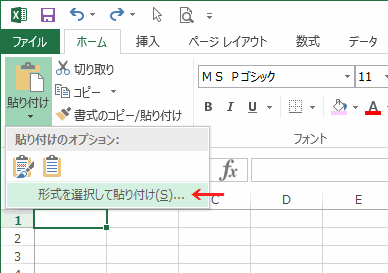
形式を選択して貼り付けウィンドウが開くので、[Microsoft Word文書オブジェクト]か[図(拡張メタファイル)]を選択し[OK]ボタンをクリックします。

これでPowerPointをExcelに貼り付けることができました。
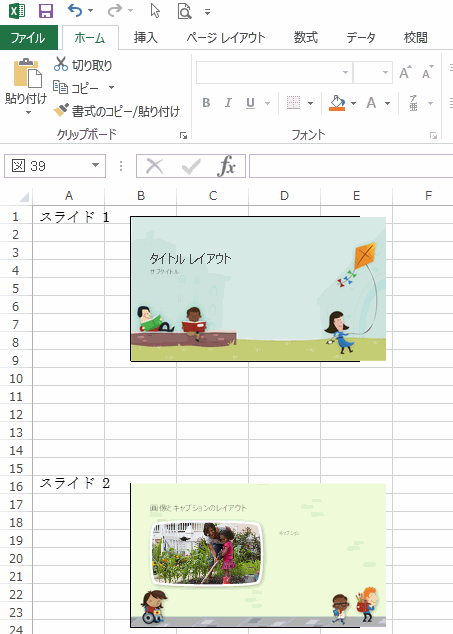
Homeに戻る > 初心者向けexcelの使い方に戻る
■■■
このサイトの内容を利用して発生した、いかなる問題にも一切責任は負いませんのでご了承下さい
■■■
当ホームページに掲載されているあらゆる内容の無許可転載・転用を禁止します
Copyright (c) Excel-Excel ! All rights reserved